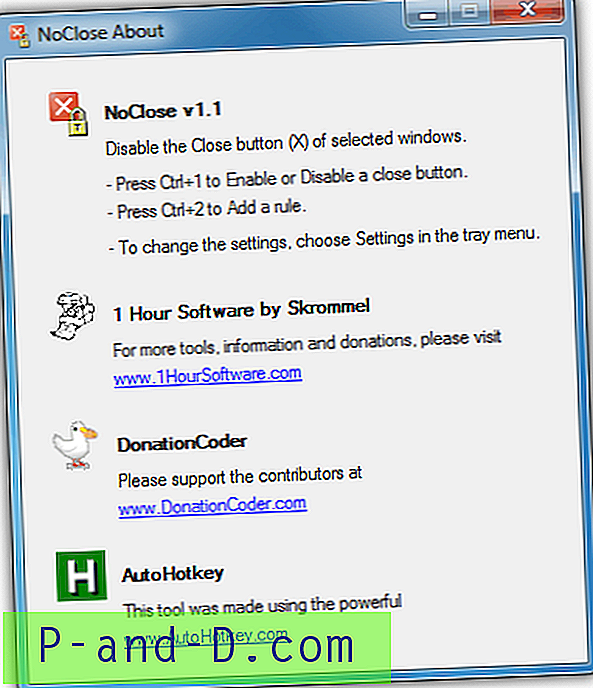Ne kartą matėme šį klausimą savo forume, todėl pamanėme, kad turėtume parašyti straipsnį apie šią problemą. Kai vartotojai bando įdiegti „Windows XP“, jie susiduria su problema, kad nepavyko rasti jokių įdiegtų standžiųjų diskų, tarsi jie nebūtų prisijungę. Kietasis diskas be problemų aptinkamas BIOS ir paleidžiant POST, kuris gali paleisti „Linux Live“ kompaktinius diskus, tačiau kietasis diskas tiesiog nėra aptinkamas „Windows“ sąrankoje. Čia yra tikslus klaidos pranešimas.
Sąranka nerado jūsų kompiuteryje įdiegtų standžiųjų diskų įrenginių.
Įsitikinkite, kad visi standžiojo disko įrenginiai yra įjungti ir tinkamai prijungti prie kompiuterio, ir ar teisinga bet kokia disko aparatinės įrangos konfigūracija. Tai gali tekti paleisti gamintojo pateiktą diagnostikos ar sąrankos programą.
Sąranka negali tęstis. Norėdami baigti sąranką, paspauskite F3.

Ši problema yra gana dažna ir paprasčiausiai dėl to, kad kai buvo kuriamas „Windows XP“, pats SATA mikroschemų rinkinys ir SATA kietieji diskai nebuvo prieinami masėms, todėl jos palaikymas nebuvo įtrauktas į XP sąrankos procesą. . Kadangi dauguma pastarojo dešimtmečio kompiuterių turi tam tikros formos SATA valdiklį, jei bandysite įdiegti „Windows“ į SATA diską, XP to neatpažins, nes tvarkyklių nėra diegimo diske, todėl jie turi būti pakraunamas rankiniu būdu, kad būtų galima pasiimti diską.
Laimei, yra keletas būdų, kaip išspręsti šią problemą ir įgalinti „Windows XP“ įdiegti į SATA kietąjį diską, kad galėtumėte mėgautis papildomu našumu ir kitomis funkcijomis, tokiomis kaip „hotplug“ / AHCI ir tt. Teisingai nustatykite BIOS.
Pirmasis ir akivaizdus metodas yra pakeisti SATA režimą į IDE sistemos BIOS. Daugelyje BIOS kelerius metus yra atsarginis režimas, leidžiantis SATA diskui elgtis kaip IDE diskui, todėl sąrankos metu jis tampa matomas XP. Šio nustatymo problema yra ta, kad ji vadinama keliais skirtingais pavadinimais ir kurią galima rasti skirtinguose BIOS skyriuose. Visiškai priklauso nuo kompiuterio ar pagrindinės plokštės gamintojo, modelio ir gamintojo, kad žinotumėte, kokį parametrą turite ir kur jis yra. Jei turite vadovą, tai tikrai verta perskaityti.
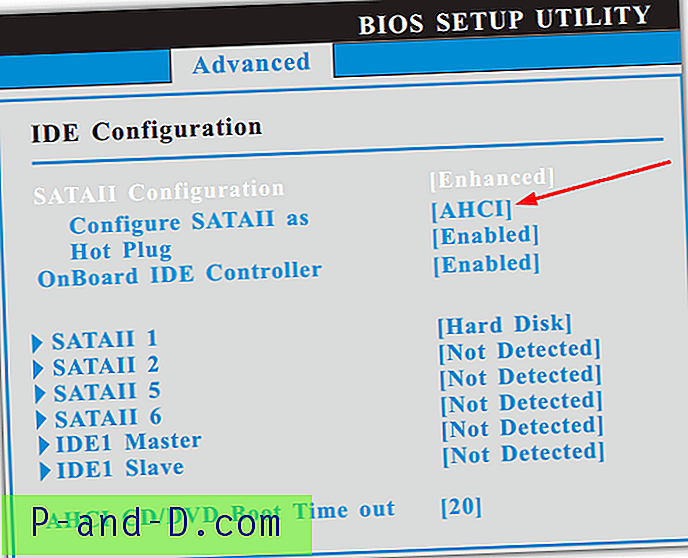
Akivaizdžiausias dalykas, kurio reikia ieškoti, yra nustatymas, kuris gali pakeisti SATA valdiklį į IDE arba PATA režimą, pasirinkdamas tokias parinktis kaip AHCI -> IDE arba SATA / RAID -> IDE ir tt. RAID režimas į IDE / PATA turėtų būti teisingas. Nepainiokite šios parinkties su panašia, kuri visiškai išjungs SATA valdiklį. Keliuose pagrindinės plokštės vadovuose, kuriuos apžiūrėjome, pateikėme keletą pavadinimų, kurie, mūsų manymu, galėjo būti:
Integruoti periferiniai įrenginiai> SATA įrenginių konfigūracija> SATA režimas> [IDE]
Integruoti periferiniai įrenginiai> Serial ATA Function> Base
Saugyklos konfigūracija> SATA režimo pasirinkimas> Emuliuotas PATA režimas
SATA konfigūracija> SATA konfigūracija [patobulinta]> Konfigūruokite SATA kaip> IDE
Integruoti periferiniai įrenginiai> „South OnChip PCI“ įrenginys> SATA valdiklis> IDE režimas
Diskelio naudojimas
Jei negalite pakeisti RAID režimo į IDE arba išjungti SATA BIOS, tada kita galimybė būtų atsisiųsti SATA / RAID tvarkykles iš savo pagrindinės plokštės gamintojo svetainės, išskleisti tvarkykles į diskelį ir įterpti diskelį į savo kompiuteris diegiant „Windows XP“. Šis metodas akivaizdžiai pašalina problemą, kai XP neturi tvarkyklių diegimo kompaktiniame diske, pateikdami juos rankiniu būdu.
„Windows XP“ sąranka neatpažins USB atmintinių, todėl turite turėti vidinį diskelių įrenginį, tačiau daugelis USB diskelių taip pat veiks. Kaip matote žemiau esančiame paveikslėlyje, aiškiai nurodoma, kad SATA RAID tvarkyklė skirta naudoti diskelių įrenginiuose. Turite įsitikinti, kad visos atsisiųstos tvarkyklės yra aiškiai suprojektuotos dėti į diskelį, o ne į bendrąją tvarkyklę. Paprastai failas bus maždaug 1 MB arba mažesnis, o tai yra geras ženklas, kad greičiausiai tai bus teisinga tvarkyklė.
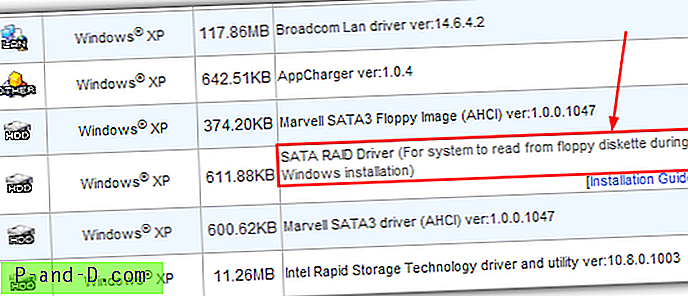
Įdėkite „Windows XP“ kompaktinį diską ir įkelkite jį į viršų. Turėtumėte pamatyti pranešimą, kuriame sakoma: „Paspauskite bet kurį klavišą, kad paleistumėte iš kompaktinio disko…“ Tiesiog paspauskite bet kurį klavišą, ir jis pradės krauti iš kompaktinio disko. Atkreipkite dėmesį į kitą mėlynos spalvos langų sąrankos ekraną. Kai apačioje pamatysite pranešimą „ Paspauskite F6, jei jums reikia įdiegti trečiosios šalies SCSI ar RAID tvarkyklę… “, apačioje paspauskite F6 mygtuką.
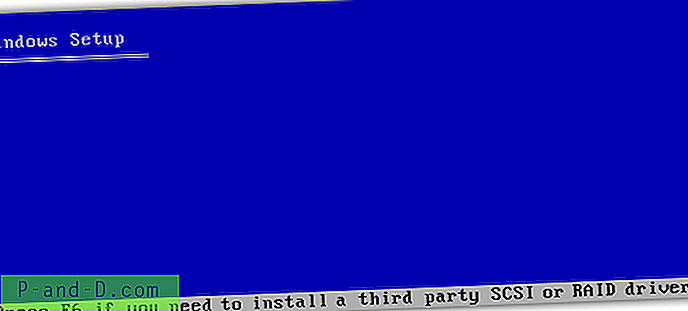
Įkėlę keletą failų pateksite į ekraną, kuriame sakoma:
Sąranka negalėjo nustatyti vieno ar kelių jūsų sistemoje įdiegtų talpyklos įrenginių tipo, arba jūs pasirinkote rankiniu būdu nurodyti adapterį. Šiuo metu sąranka įkels šių (-ų) talpyklos (-ų) palaikymą:
* Norėdami nurodyti papildomus SCSI adapterius, kompaktinių diskų įrenginius arba specialius diskų valdiklius, skirtus naudoti su „Windows“, įskaitant tuos, kurių įrenginio palaikymo diską turite iš masinės atminties įrenginių gamintojo, paspauskite S.
* Jei neturite jokių įrenginių palaikymo diskų iš masinės atminties įrenginių gamintojo arba nenorite nurodyti papildomų talpyklos įrenginių, skirtų naudoti su „Windows“, paspauskite ENTER.
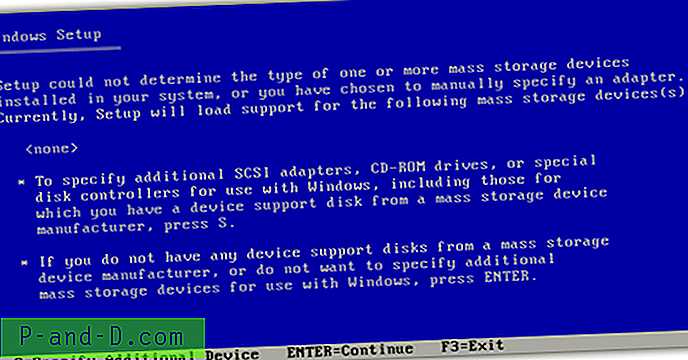
Įsitikinkite, kad vairuotojo diskelė yra įdėta, ir paspauskite S. Jis pateiks vairuotojų, kuriuos anksčiau perskaitė iš disko, sąrašą. Pasirinkite tinkamą tvarkyklę ir tęskite „Windows XP“ diegimą. Sąranka bus tęsiama ir šį kartą ji atpažins jūsų kompiuterio SATA standųjį diską. Ši problema yra gana dažna bandant įdiegti „Windows XP“ naujesniuose kompiuteriuose, nes dauguma, jei ne visi, naudoja SATA kietuosius diskus. Įdiegę „Windows XP“, galite lengvai ir automatiškai įdiegti visas reikiamas įrenginių tvarkykles naudodami „DriverPack Solution“ diską.
Jei manėte, kad F6 fazės metu nebuvo įmanoma naudoti USB disko, o ne diskelį, norint įkelti tvarkykles, turime sprendimą, kuris gali padėti 2 puslapyje.
1 2Toliau › Peržiūrėti visus